Mønsteroplåsning er en af de mange enhederbeskyttelsesmekanismer, der er tilgængelige for Android-brugere, og der er en hel del mennesker derude, der faktisk er afhængige af den nævnte metode for at sikre deres enheder mod uautoriseret adgang. Problemet opstår imidlertid, hvis du glemmer det mønster, du har indstillet til at låse enheden op. Værre endnu kan der være en situation, hvor din ven muligvis har forsøgt at spille en prank på dig ved at indstille en mønsterlås, som du ikke er helt klar over. Spørgsmålet er, hvordan kommer man ud af en sådan vanskelig situation uden at lide nogen hovedpine? Virker som XDA-medlem m.sabra har svaret - faktisk mere end én. Dev'en har kommet med et par meget effektive computerbaserede løsninger i denne henseende, der gør det nemt for dig at omgå / revne mønsteroplåsning på enhver Android-enhed. Den eneste advarsel ved anvendelse af begge de nævnte løsninger er, at de kræver, at ADB er installeret på din computer, og USB-fejlfinding aktiveret på din enhed. Selvom det vides, at begge metoder arbejder med rodfæstede såvel som ikke-rodfæstede enheder, er det sandsynligvis, at anvendelse af dem på en rodfæstet enhed giver mere frugtbare resultater. Forud for pausen vil vi se nærmere på begge løsninger i detaljer.

Første ting først, og du skal have det godtknowhow om installation og brug af ADB. Hvis du er ny med Android, kan vores detaljerede guide til ADB og alle indbyrdes forbundne komponenter hjælpe dig meget.
For at skifte USB-fejlsøgning på Android 4.0 og nyere skal du navigere til Udvikler muligheder på skærmen med generelle indstillinger. På ikke-ICS-enheder kan denne mulighed findes ved at navigere til Indstillinger> Programmer> Udvikling skærm.
Forudsat at alle forudsætninger er på plads, er det her, du skal gøre for at annullere oplåsning af mønster på din Android:
Metode 1
- Tilslut din enhed med computeren via USB-kabel
- Åbn kommandoprompt, og indtast den nøjagtige kode som vist nedenfor:
adb shell cd /data/data/com.android.providers.settings/databases sqlite3 settings.db update system set value=0 where name="lock_pattern_autolock"; update system set value=0 where name="lockscreen.lockedoutpermanently"; .quit
- Genstart din enhed
- Du kan nu låse din enhed op og give det mønster, du vil
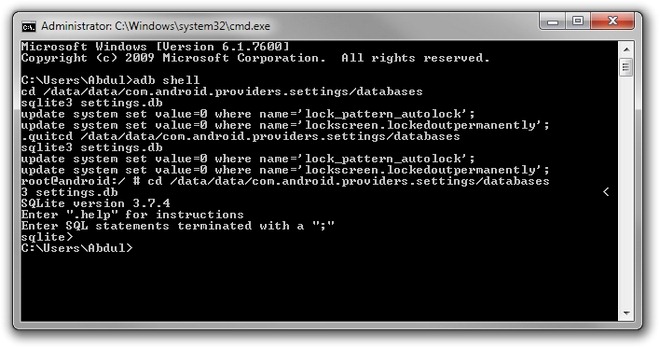
Metode 2
Hvis ovenstående metode ikke fungerer, kan du prøve at bruge følgende kode i stedet:
adb shell rm /data/system/gesture.key
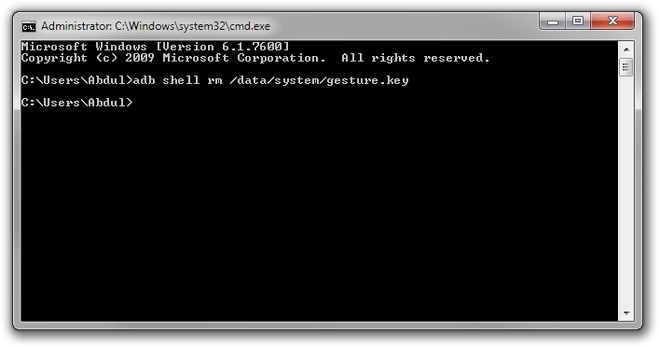
Efter genstart skal du låse din enhed op med det foretrukne mønster. Som det fremgår af ovenstående, deaktiverer ingen af metoderne oplåsningen af mønsteret. I stedet for annullerer de bare mønsterordren på låseskærmen.
Begge metoder er med succes testet ved hjælp afen kombination af HTC Desire Z (kører CyanogenMod 7.2) og Windows 7 (64-bit Edition), og en god ting ved disse løsninger er, at de fungerer uafhængigt af, såvel som i tandem med hinanden, så der er ingen skade i implementeringen dem begge samtidig. Når du har genvundet adgang til OS, skal du gå til systemsikkerhedsindstillingerne, vælge den foretrukne oplåsningsmetode igen, og du er god til at gå.
Særlig note: Formålet med denne vejledning er at hjælpe brugere medkun ved hjælp af en effektiv mønster, unlock bypass-løsning på deres egne enheder, i stedet for at bruge den til ondsindede (læse: uetiske) formål. På den anden side begynder det behovet for at holde USB-fejlfinding deaktiveret på din enhed, hvis og når det ikke kræves for at være på den sikre side.

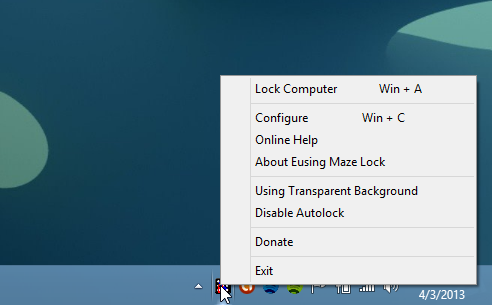

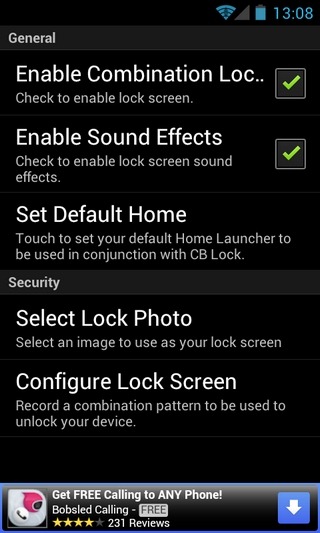
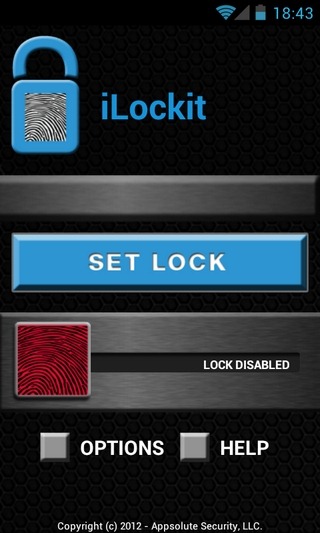








Kommentarer